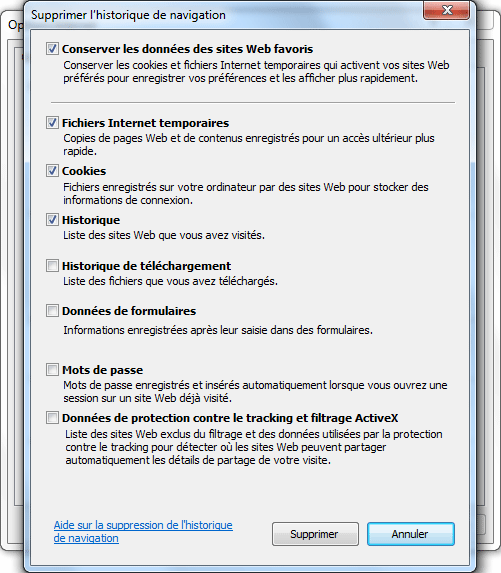Internet Explorer 9 : Utilisation
- Favoris et Historique
- Utilisation des Favoris
- Volet des Favoris
- Utilisation de l'Historique
- Recherche dans une page
- Icônes de droite
 Utilisation d'Internet Explorer 9
:
Utilisation d'Internet Explorer 9
:
 Barre
d'adresses et case de recherche :
Barre
d'adresses et case de recherche :
Sous Internet Explorer 9, dans la configuration d'origine :
- la Barre d'adresses et la case de recherche sont intégrées dans le même espace.
- les onglets s'affichent à droite
- à gauche, on trouve le "gros" bouton pour le retour à la page précédente,
et le petit bouton pour le retour à la page suivante.

Remarquer :
- le gros bouton (flèche blanche sur cercle bleu) pour revenir à la page précédente.
Dans la Barre d'adresse :
De gauche à droite :
- la loupe = pour lancer une recherche, après avoir tapé un texte.
- la flèche dirigée vers le bas = pour sélectionner une adresse déjà visitée,
afficher un menu (voir ci-dessous)
- l'icône de compatibilité = pour passer en affichage en mode de compatibilité
- l'icône de réactualisation de la page = pour recharger la page en cours
- la case d'arrêt = pour arrêter le chargement d'une page.
()Auparavant, la Barre d'adresses occupait souvent une grande partie de la largeur de la fenêtre, avec une case de recherche à droite.
 Menu
déroulant :
Menu
déroulant :
A droite de la loupe, la flèche dirigée vers le bas permet d'afficher un menu déroulant très pratique :
On peut accéder :
- aux sites / pages visités récemment : dans la partie du haut ou dans la partie Historique
- aux sites / pages ajoutés aux Favoris
Remarquer les chevrons sur la droite qui permettent d'afficher plus d'adresses.
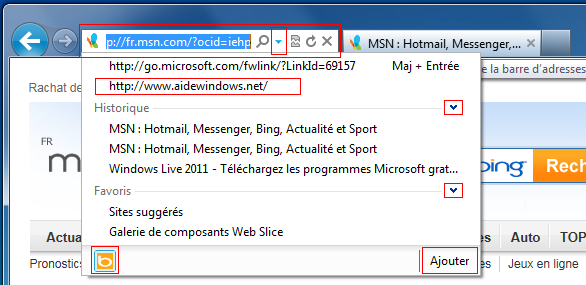
Dans la partie inférieure :
- Une ou plusieurs icônes à gauche : permet de sélectionner un moteur de recherche
- Un bouton "Ajouter" : permet d'ajouter d'autres moteurs de recherche.
 Favoris
et Historique :
Favoris
et Historique :
Le menu des Favoris et de l'historique est passé du côté gauche au côté droit.
 Utilisation des Favoris :
Utilisation des Favoris :
Les Favoris permettent de conserver l'adresse d'une page Internet afin de la retrouver facilement.
Sur d'autres navigateurs, les Favoris sont appelés : Onglets ou Marques-page
- cliquer sur l'icône représentant une étoile,
- onglet Favoris,
Pour ajouter la page en cours aux favoris :
- cliquer sur "Ajouter aux Favoris"
Pour maintenir le menu des Favoris affiché :
- cliquer sur la "punaise" (flèche gauche de couleur verte)
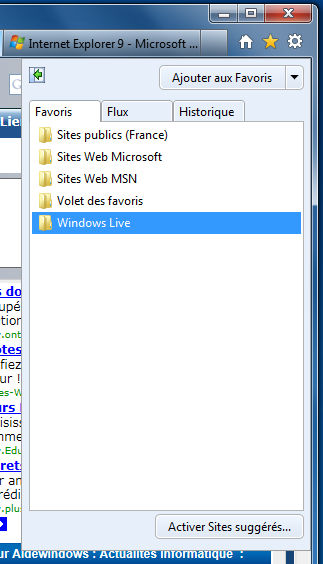
Remarquer le "Volet des Favoris" qui contient les Favoris et dossiers de Favoris qui s'afficheront en haut de la page si le Volet est affiché (voir ci-dessus).
 Volet des favoris :
Volet des favoris :
Anciennement Barre de liens (Internet Explorer 7) ou barre de liaison (Internet Explorer 8).
C'est ce que j'utilise à la place des favoris.
Pour afficher le Volet des favoris :
- cliquer avec le bouton droit dans la partie supérieure de la fenêtre,
Dans le menu :
- sélectionner "Volet des favoris"
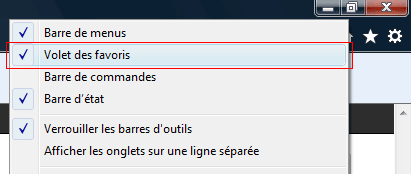
Le Volet des favoris affiche une ligne de favoris en haut de la fenêtre.
La place étant limitée, on peut ajouter des dossiers dans le Volet des favoris
Ajouter un dossier au Volet des favoris :
- cliquer sur l'icône représentant une étoile,
- onglet Favoris,
- cliquer avec le bouton droit sur "Volet des favoris",
- sélectionner "Créer un nouveau dossier"
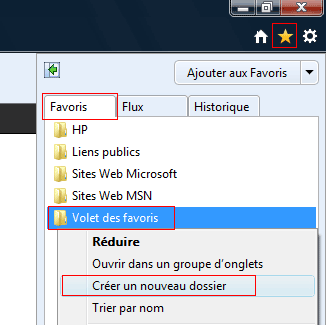
On peut, ensuite, mettre des favoris dans le dossier nouvellement créé
 Utilisation de l'historique :
Utilisation de l'historique :
Afficher par ordre de visite du jour :
Utilisation la plus courante : On recherche une page visitée récemment :
- cliquer sur l'icône représentant une étoile,
- onglet Historique,
- sélectionner "Afficher par ordre de visite du jour"
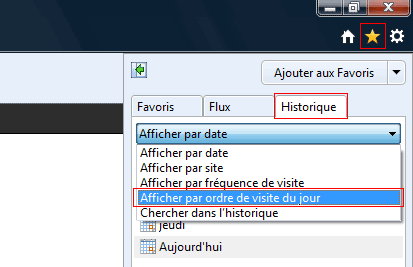
Afficher par date :
- cliquer sur l'icône représentant une étoile,
- onglet Historique,
- sélectionner "Afficher par date"
- sélectionner le jour (ou la semaine),
- sélectionner le site,
- sélectionner la page
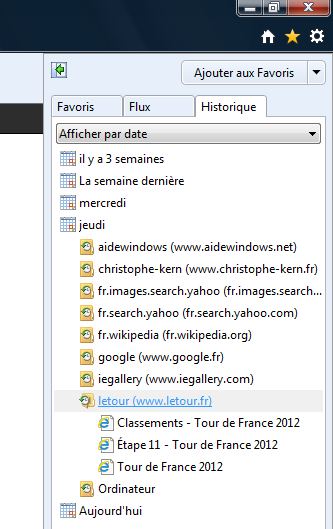
Afficher par site :
- cliquer sur l'icône représentant une étoile,
- onglet Historique,
- sélectionner "Afficher par site "
- sélectionner le site,
- sélectionner la page
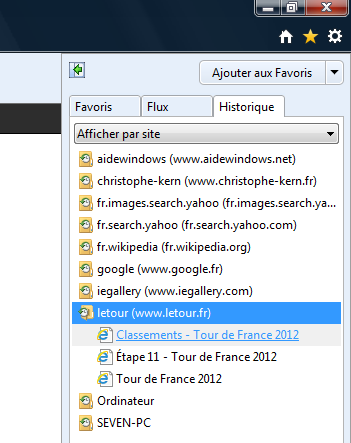
 Recherche
dans une page :
Recherche
dans une page :
Pour trouver une information dans une page contenant beaucoup de texte (comme sur Aidewindows.net), la recherche est très utile :
- appuyer sur les touches ALT et F
Un bandeau s'affiche dans la partie supérieure de la page.
- taper le texte recherché dans la case de Recherche
- cliquer sur "Suivant" pour accéder à la première occurence.
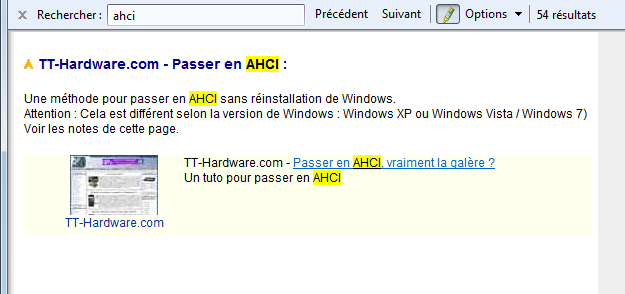
Remarquer, de gauche à droite :
- Les boutons "Précédent" et "Suivant" = se déplacer dans
les occurences,
- L'icône du crayon = surligner le texte recherché
- Le menu Options = rechercher uniquement un mot entier ou / et respecter la casse (majuscule-minuscule)
- Le nombre d'occurences trouvées dans la page.
- cliquer sur la croix, à gauche, pour masquer le bandeau de recherche
 Icône
de droite :
Icône
de droite :
L'icône la plus à droite sert à la fois à l'utilisation et à la configuration.
- cliquer sur la roue dentée :
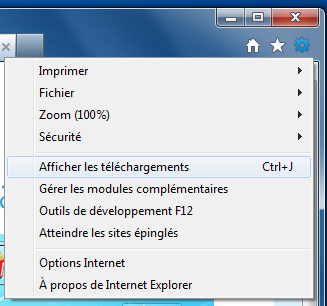
Utilisation :
Zoom (100%) = pour augmenter / diminuer la taille de l'affichage
Afficher les téléchargements = pour afficher la liste des téléchargements
(en cours ou effectués)
Configuration :
Gérer les modules complémentaires = pour afficher les plugins et modules (Java, Flash
Player, etc.)
Options Internet = pour accéder, comme dans les précédentes versions, aux configurations
et paramétrages d'Internet Explorer (Vider les caches, pages d'accueils, Sécurité,
Options avancées, Réinitialisation d'Internet Explorer, etc.
 Téléchargement
de fichiers :
Téléchargement
de fichiers :
Voir aussi ma page : Téléchargement
Lorsqu'on télécharge un fichier à partir d'Internet Explorer 9, une boîte de dialogue s'affiche en bas de la page :

On dispose de plusieurs choix :

Exécuter :
Lorsqu'il s'agit d'un programme à installer.
On veut simplement installer un programme et l'on ne désire pas en conserver une copie sur le
disque dur
Enregistrer, Enregistrer
Lorsqu'il s'agit d'un fichier ou d'un programme que l'on désire conserver sur le disque dur
Le fichier ou le programme sera téléchargé et placé dans le dossier "Téléchargements" (Download)
de l'utilisateur.
C'est le choix le plus courant.
Enregistrer, Enregistrer sous
Lorsqu'on veut télécharger et enregistrer le fichier ou le programme à un endroit autre que le dossier Téléchargements
Enregistrer, Enregistrer et exécuter
Lorsqu'il s'agit d'un programme à installer.
On veut télécharger le programme et l'installer aussitôt
Déroulement du téléchargement :
Dès que l'on a commencé le téléchargement, la barre suivante s'affiche :
Durant le téléchargement :
A gauche :
- Le nom du fichier téléchargé - le pourcentage téléchargé -
le temps restant
A droite :
- le bouton "Suspendre" = suspendre le téléchargement
- le bouton "Annuler" = annuler le téléchargement
- le bouton "Afficher les téléchargements" = afficher la fenêtre de téléchargements
A la fin du téléchargement :
A droite :
- le bouton "Exécuter" = ouvrir le fichier téléchargé (lancer
le programme s'il s'agit d'un programme ou ouvrir le fichier avec le programme adequat s'il s'agit
d'un fichier)
- le bouton "Ouvrir le dossier" = ouvrir le dossier contenant le fichier téléchargé (et éventuellement,
pouvoir le ranger)
- le bouton "Afficher les téléchargements" = afficher la fenêtre de téléchargements
Afficher les téléchargements :
Après le téléchargement ou pour retrouver un fichier téléchargé auparavant.
Pour afficher les fichiers téléchargés
Par la barre d'outils :
- cliquer sur l'icône de roue dentée à droite,
- sélectionner "Afficher les téléchargements"
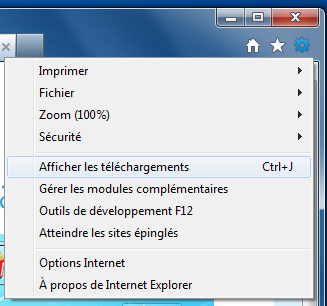
 La
fenêtre Afficher les téléchargements :
La
fenêtre Afficher les téléchargements :
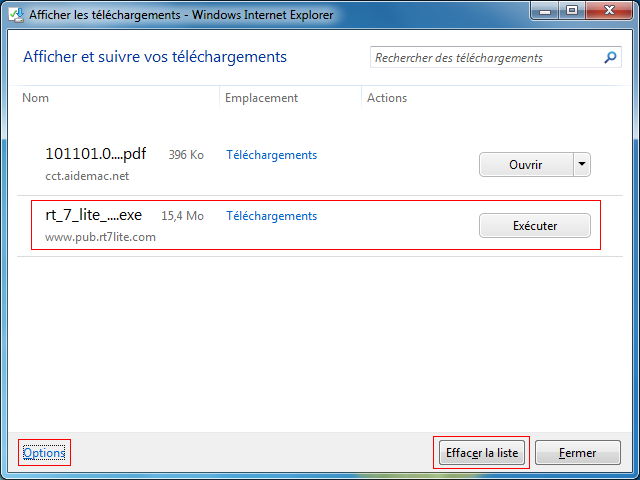
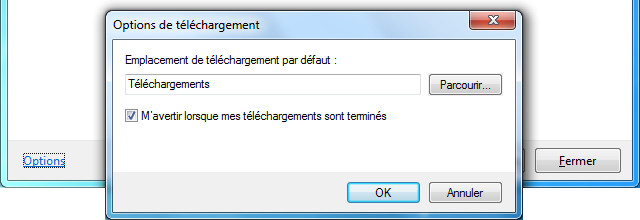
 Entretien : Effacer les fichiers temporaires :
Entretien : Effacer les fichiers temporaires :
L'utilisation principale d'un ordinateur est souvent la consultation de sites web par l'intermédiaire
du navigateur (Internet Explorer).
Au fur et à mesure de la consultation, le contenu des pages affichées (textes, images,
etc.) est accumulé dans le cache Internet.
Il est donc souhaitable de vider entièrement ce cache régulièrement (non seulement pour gagner de la place, mais aussi pour éviter certains dysfonctionnements.
Dans Internet Explorer :
- cliquer sur l'icône de roue dentée à droite,
- sélectionner "Options Internet "
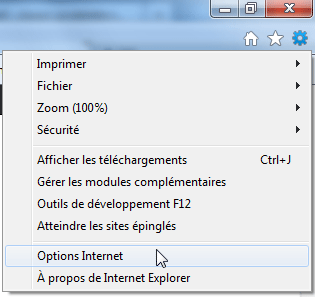
Dans Options Internet :
Dans Historique de navigation :
- cliquer sur "Supprimer..."
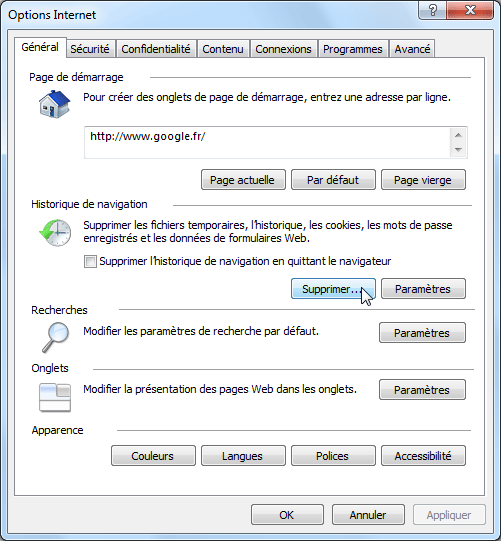
Dans Supprimer l'historique de navigation :
- cocher "Fichier Internet temporaires"